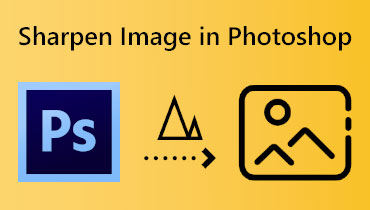5 Alat Terbaik untuk Meningkatkan Gambar ke 4K [Online, Offline, & di Seluler]
Mengapa Anda harus menggunakan alat untuk membuat gambar kelas atas ke 4K? Dalam teknologi saat ini, salah satu contoh kualitas gambar tertinggi diwakili oleh resolusi 4K. Resolusi gambar mengukur ketajaman dan kejelasan gambar. Ini mencakup faktor-faktor seperti kepadatan piksel dan tingkat detail yang ditampilkan pada layar yang berbeda. Ini sangat cocok untuk tampilan proyeksi iklan dan besar di luar ruangan. Saat gambar diperbesar, setiap piksel akan terlihat oleh pemirsa. Untungnya, dunia digital telah memperkenalkan berbagai alat dan teknologi untuk menyederhanakan proses peningkatan gambar. Faktanya, ada banyak metode untuk meningkatkan kualitas gambar, terutama untuk mencapai resolusi 4K. Meskipun demikian, artikel ini menemukan lima alat peningkatan gambar 4K luar biasa yang dapat membantu Anda meningkatkan kualitas gambar. Jadi, apakah Anda siap mengetahui cara mengonversi gambar ke 4K? Lihat konten di bawah ini.
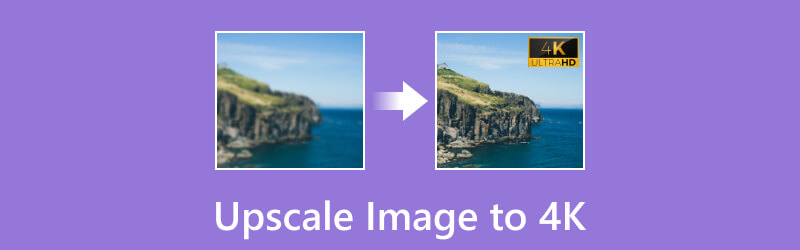
ISI HALAMAN
Bagian 1. Cara Terbaik untuk Meningkatkan Gambar ke 4K Online
Mari kita mulai dengan alat online terbaik tempat Anda dapat dengan bebas meningkatkan gambar Anda dengan sempurna. Temui ini Vidmore Gambar Gratis Kelas Atas Online, alat luar biasa yang menawarkan opsi pembesaran serbaguna. Ini memungkinkan Anda mengubah ukuran dan memperbesar foto 2X, 4X, 6X, dan 8X! Yang penting, pembesar foto ini dirancang untuk meningkatkan gambar tanpa mengurangi kualitasnya. Saat mengubah gambar 720p ke resolusi yang lebih tinggi, seperti 4K, gambar yang diperbesar akan mempertahankan kualitas tinggi yang sama seperti aslinya. Ini karena proses peningkatan ini memastikan integritas dan kejelasan gambar tetap terjaga, menjadikannya solusi ideal untuk mengonversi gambar ke resolusi 4K online secara gratis.
Selain itu, Vidmore Free Image Upscale Online dilengkapi dengan teknologi AI Super Resolusi yang mutakhir. Ini membantu alat ini menghilangkan noise gambar dan mengubah gambar buram menjadi jelas dan tajam melalui pemrosesan online.
Cara Meningkatkan Foto ke 4K Secara Bebas
Langkah 1. Mulailah dengan membuka browser Anda dan kemudian mengunjungi situs web alat tersebut. Setelah Anda berada di halaman utama, klik Unggah Gambar atau seret dan lepas foto. Daftar akun untuk pengalaman peningkatan gambar yang lebih luas.
Coba Peningkatan Gambar Sekarang!
- Tingkatkan kualitas foto.
- Perbesar gambar menjadi 2X, 4X, 6X, 8X.
- Kembalikan gambar lama, hapus foto buram, dll.

Langkah 2. Setelah gambar diinisialisasi, Anda sudah dapat melihat perbedaan yang menggandakan resolusi sumber gambar. Untuk membuat gambar 4K, klik 4X tombol di antara Pembesaran pilihan pada antarmuka.
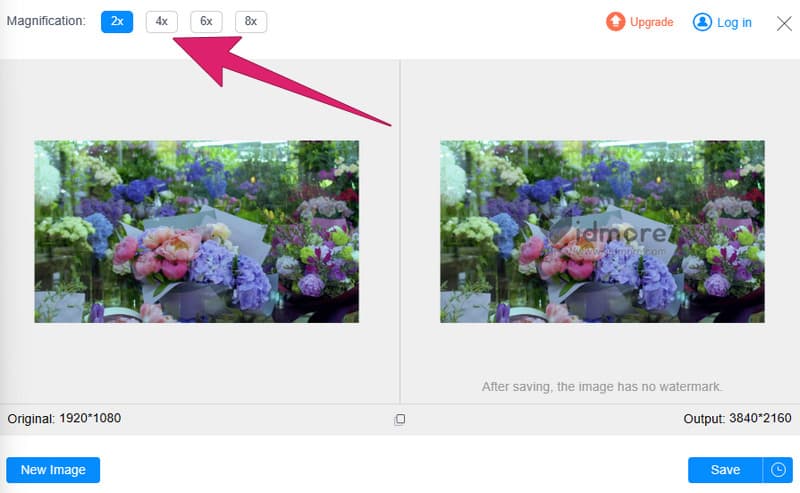
LANGKAH 3. Setelah mengubahnya menjadi 4K, klik Menyimpan tombol. Perhatikan bahwa alat tersebut secara otomatis mengunduh output ke perangkat Anda.
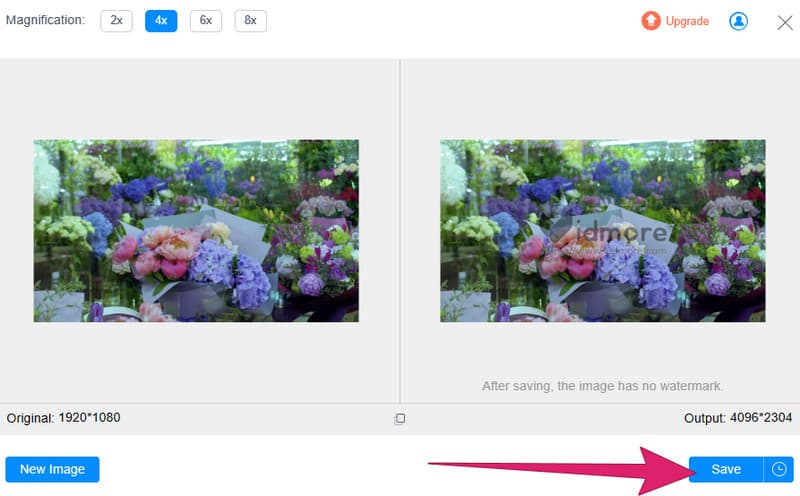
Bagian 2. 2 Cara Offline Teratas untuk Mengonversi Gambar ke 4K
Teratas 1. Photoshop
Berikut adalah perangkat lunak kelas atas yang menonjol sebagai aplikasi andalan untuk peningkatan gambar kelas atas dan menjaga kualitas optimal: Photoshop. Berinvestasi dalam perangkat lunak ini merupakan pengeluaran yang berharga bagi mereka yang sering terlibat dalam pengeditan foto. Meskipun biayanya relatif mahal. Jadi, jika Anda memerlukan klarifikasi tentang metode yang tepat untuk memperbesar foto dengan tetap menjaga kualitasnya, biasakanlah alat Pertahankan Detail di Photoshop. Selain itu, perangkat lunak ini terbukti sangat berharga ketika menangani gambar beresolusi rendah atau saat gambar secara tidak sengaja disimpan dalam format berkualitas lebih rendah. Sementara itu, berikut cara mengubah foto menjadi 4K dan mempertajam gambar menggunakan Photoshop.
Langkah 1. Buka perangkat lunak dan unggah gambar yang ingin Anda tingkatkan. Kemudian, klik kanan dan pilih Duplikat Lapisan untuk melestarikan gambar.
Langkah 2. Selanjutnya, klik Gambar > Ukuran Gambar tombol. Setelah jendela terbuka, pilih opsi Resample. Kemudian masukkan nilai pada parameter untuk mendapatkan resolusi 4K dengan 3840x2160 piksel. Setelah selesai, klik baik tombol.
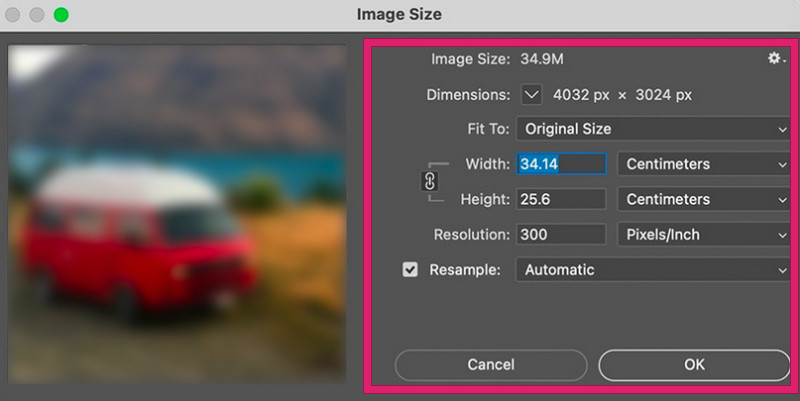
LANGKAH 3. Setelah itu, Anda sudah dapat mengekspor gambar dengan mengklik File > Simpan Sebagai tombol.

2 Teratas. PC VanceAI
Alat peningkatan gambar offline lainnya yang unggul adalah PC VanceAI ini. Ini adalah perangkat lunak AI premium untuk PC, menghadirkan fungsionalitas ramah pengguna untuk peningkatan gambar yang mudah. Selain itu, perangkat lunak peningkatan gambar AI VanceAI menawarkan enam model peningkatan yang berbeda—Umum, Anime, Seni & CG, Bangunan, Teks, dan Kualitas Rendah—dengan ukuran peningkatan maksimum 40x. Selain itu, ia menawarkan serangkaian fitur penyempurnaan foto AI, termasuk denoising, unblurring, penghapusan latar belakang, dan alat pengeditan kreatif lainnya. Alat multifaset ini mengubah PC Anda menjadi lebih dari sekadar gambar kelas atas, menawarkan serangkaian kemampuan pengeditan gambar. Namun, GPU berperforma tinggi diperlukan untuk mengeluarkan potensi penuhnya. Bagaimana cara mengubah kualitas foto menjadi 4K? Lihat langkah-langkahnya di bawah ini.
Langkah 1. Buka alat setelah Anda menginstalnya. Kemudian, jatuhkan gambar dari drive lokal Anda.
Langkah 2. Selanjutnya, pilih 4K untuk menjadi keluaran resolusi Anda.
LANGKAH 3. Lalu klik Menyimpan setelah memulai kelas atas.
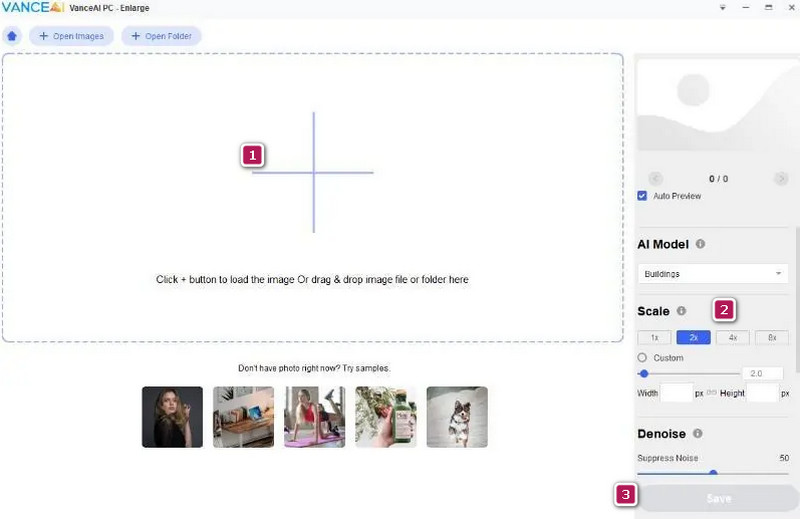
Bagian 3. 2 Aplikasi Peningkatan Gambar 4K yang Luar Biasa untuk Perangkat Seluler
1. Pembesar AI
Jika Anda suka menggunakan ponsel saat mengedit foto, AI Enlarger ini juga bisa menjadi pilihan aplikasi utama Anda. Aplikasi untuk iOS dan Android ini dilengkapi dengan kecerdasan buatan untuk memperbaiki cacat foto secara otomatis dan meningkatkan kualitas secara keseluruhan. Ini menggunakan algoritma canggih dan secara efisien meminimalkan noise pada gambar. Selain itu, aplikasi ini unggul dalam meningkatkan gambar ke resolusi 4K, 8K, dan 16K sambil mempertahankan warna yang akurat dan menyempurnakannya lebih lanjut, termasuk mengoreksi detail warna.
Langkah 1. Instal aplikasi di perangkat seluler Anda dan buka.
Langkah 2. Setelah mencapai antarmuka utamanya, ketuk untuk menggunakan gambar yang diperbesar tanpa kehilangan kualitas atau anime Kelas Atas yang Anda sukai untuk opsi wallpaper 4K.
LANGKAH 3. Setelah dipilih, pilih gambar dan ketuk Mengonfirmasi, diikuti oleh Unggah Gambar tombol. Untuk membuat foto 4K, pilih opsi 4K dan ketuk baik.
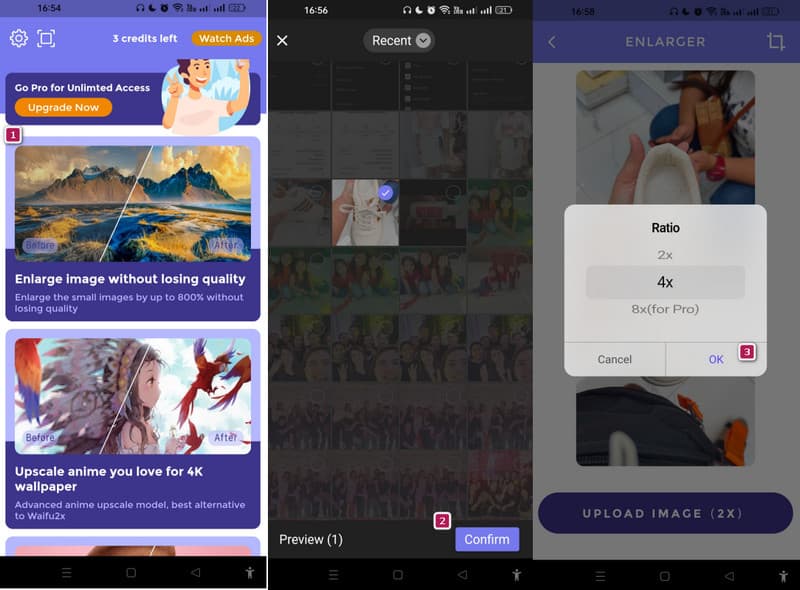
2. Ingatkan
Inilah Remini, aplikasi canggih yang dirancang untuk meninggikan gambar ke 4K atau jadikan foto Anda HD. Aplikasi ini menggunakan teknologi AI canggih, sama seperti aplikasi lainnya. Remini mengubah foto berpiksel dan beresolusi rendah, meningkatkan kualitas gambar, dan memberikan hasil HD presisi dengan estetika segar. Selain itu, ia menyediakan platform serbaguna untuk meningkatkan gambar melalui AI seni. Dan itu melayani untuk menyempurnakan potret, selfie, dan beragam konten visual.
Langkah 1. Buka aplikasi, mulai pengaturan, dan berikan izin yang diperlukan.
Langkah 2. Dalam Menambah menu, pilih foto untuk ditingkatkan.
LANGKAH 3. Kemudian, ketuk Menambah tombol. Di halaman berikutnya, seret penggeser untuk membandingkan foto sebelum dan sesudah. Lalu, ketuk Unduh tombol untuk mengekspor.
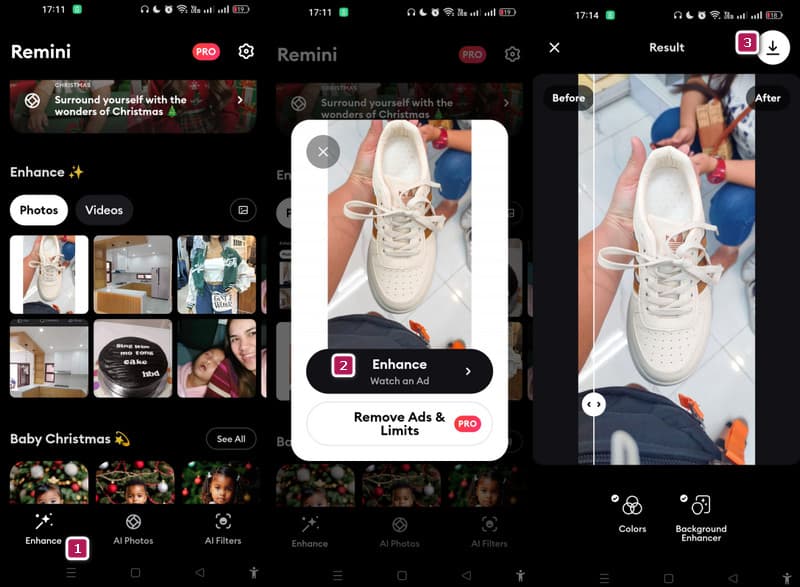
Bagian 4. FAQ tentang Meningkatkan Gambar
Bisakah Anda meningkatkan gambar tanpa kehilangan kualitas?
Meningkatkan ukuran foto dapat mengakibatkan penurunan kualitas. Hal ini karena menginterpolasi dan meregangkan piksel yang ada.
Apakah peningkatan gambar aman?
Itu tergantung pada alat atau perangkat lunak spesifik yang Anda gunakan. Untuk menghindari potensi risiko keamanan, gunakan alat peningkatan yang bereputasi dan terkenal.
Bisakah Anda meningkatkan gambar 1080p ke 4K?
Hasil kelas atas 1080p hingga 4K dapat dicapai jika Anda menggunakan alat peningkatan yang memiliki reputasi baik.
Kesimpulan
Itulah lima alat online, offline, dan mobile terbaik yang bisa gambar kelas atas hingga 4K. Kami mungkin tidak mengetahui preferensi platform Anda, tetapi kami jamin semuanya layak untuk dicoba. Namun jika Anda menginginkan pengalaman yang lancar dengan kualitas keluaran terbaik, cobalah Vidmore Image Upscaler.